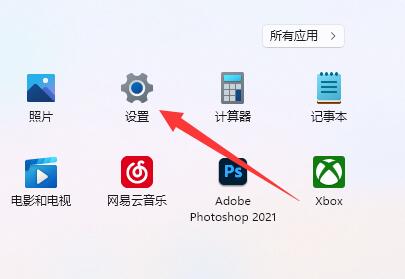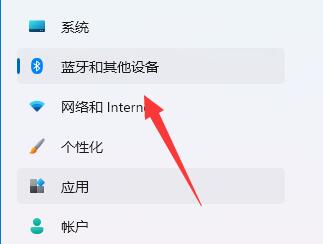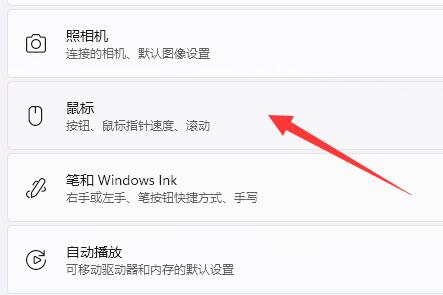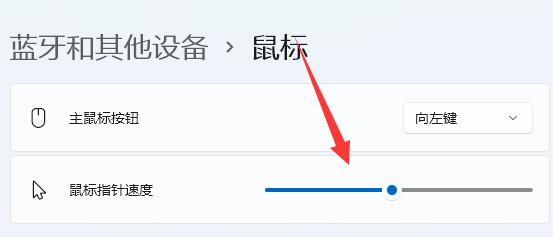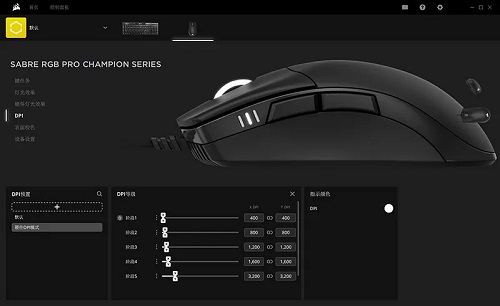Win11鼠标dpi怎么调?Win11鼠标dpi调节教程
Win11鼠标dpi怎么调?Win11系统带来了许多令人兴奋的新特性和改进,其中之一是鼠标DPI调节功能的更新和优化。在Win11中,用户可以根据自己的喜好和需求调整鼠标的DPI。以下小编给您详细介绍怎么在Win11中调节鼠标的DPI,让您能够更好地掌控鼠标的灵敏度和精度。
Win11鼠标dpi调节教程:
方法一:
1. 首先说一个通用的方法,打开“系统设置”。
2. 打开后,进入左边的“蓝牙和其他设备”。
3. 然后进入右边的“鼠标”设置。
4. 最后在其中就可以修改鼠标速度dpi了。
方法二:
1. 如果我们使用的是一些比较专业的鼠标。
2. 可能鼠标上会自带dpi调节按钮。
3. 如果没有的话,也可以尝试下载一个专业驱动软件在其中调整dpi。
相关文章
- Win11如何查看office版本-Win11查看office版本的方法
- Win11不能玩植物大战僵尸怎么办-玩不了植物大战僵尸的解决方法
- 0x80190001怎么解决Win11?Win11错误代码0x80190001的解决方法
- Win11更新进度条不动的三种解决方法
- Win11系统xbox录制不了怎么办-Win11xbox录制不了的解决方法
- Win11系统xbox网络修复在哪-Win11xbox网络修复的位置
- 华为MateBook 16s笔记本怎么重装Win11系统?
- Win11vmware不兼容怎么办?Win11与VMware虚拟机不兼容的解决方法
- Win11黑屏转圈进不去系统的解决方法
- ROG幻X怎么重装Win11系统?ROG幻X重装系统Win11的图文教程
- 小米book pro15锐龙版重装系统Win11教程
- Win11网盘下载_Win11最新版本22H2正式版下载(免激活)
- Win11 22H2正式版笔记本专用系统镜像下载分享
- Win11提示无法找到脚本文件怎么办?Win11提示无法找到脚本文件的解决方法方法
- 机械革命蛟龙17怎么重装Win11系统?蛟龙17笔记本重装Win11的方法
- 联想拯救者Y7000P电脑一键重装Win11系统教学